Cara Instalasi Laravel 8
laravel instal,
download laravel,
laravel download,
tutorial laravel,
cara install laravel,
cara instal laravel,
instal laravel terbaru
Untuk melakukan instalasi laravel pastikan anda telah instal composer jika belum silahkan ikuti langkah-langkah nya pada link berikut : Cara Instalasi Composer
Jika sudah terinstal silahkan buka cmd anda dengan cara tekan tombol start kemudian ketik cmd, setelah itu masuk ke dalam direktori anda disini saya akan install project laravel pada drive kemudian buat sebuah folder baru dengan nama "Project", untuk masuk kedalam folder C:\Project menggunakan command prompt anda bisa ketik dengan perintah sebagai berikut :
- cd\ kemudian tekan tombol enter, perintah ini berguna untu kembali ke drive utama.
- cd Progect kemudian enter, perintah ini berguna untuk masuk kedalam folder Project
Sehingga posisi cursor sekarang berada didalam folder htdocs seperti gambar berikut :
Jika sudah berikut adalah langkah-langkah yang harus dilakukan untuk install laravel 8 :
Langkah 1:
langkah awal adalah menginstal paket laravel sebelum membuat project baru, paket ini hanya dilakukan satu kali, selanjutnya tidak perlu lagi dilakukan jika anda mau membuat project baru.
composer global require laravel/installer
biarkan proses berjalan sampai dengan selesai, jangan lupa untuk proses instalasi ini internet harus terhubung. berikut adalah tampilan ketika berhasil menginstal paket laravel :
Langkah 2 :
setelah selesai melakukan instalasi selanjutnya kita settng lokasi vendor\bin sesuai dengan dokumentasi yang ada pada website laravel :
silahkan tekan tombol start kemudia ketik env perhatikan gambar berikut :
tekan enter kemudian akan muncul seperti gambar berikut :
Klik tombol Environment Variables, setelah ke buka pastekan dulu kode berikut pada windows exlporer :
%USERPROFILE%\AppData\Roaming\Composer\vendor\bin
copy lokasi nya (pada windows explorer) seperti gambar berikut :
Setelah di copy masukan kedalam Lokasi yang ada pada Environment Variables tadi,seperti gambar berikut :
Langkah 3 :
langkah selanjutnya adalah membuat project baru, kita akan memberikan nama project baru yaitu "Blog", ketik perintah berikut (masih dalam direktori Project).
laravel new blog Biarkan proses berjalan sampai dengan selesai, tampilannya adalah sebagai berikut :
Tunggu proses sampai selesai hingga muncul tulisan seperti berikut :
Application ready! Build something amazing.
jika sudah muncul tulisan tersebut berarti anda telah berhasil menginstal sebuah project baru dengan nama Blog.
Menjalankan Aplikasi
untuk menjalankan project yang sudah kita buat, caranya adalah anda harus masuk terlebih dahulu kedalam folder blog dengan perintah : cd Blog kemudian jalankan perintah berikut :
php artisan serveCopy alamat url : http://127.0.0.1:8000/
Proses instalasi Selesai, jika ada pertanyaan silahkan isi kolom komentar.
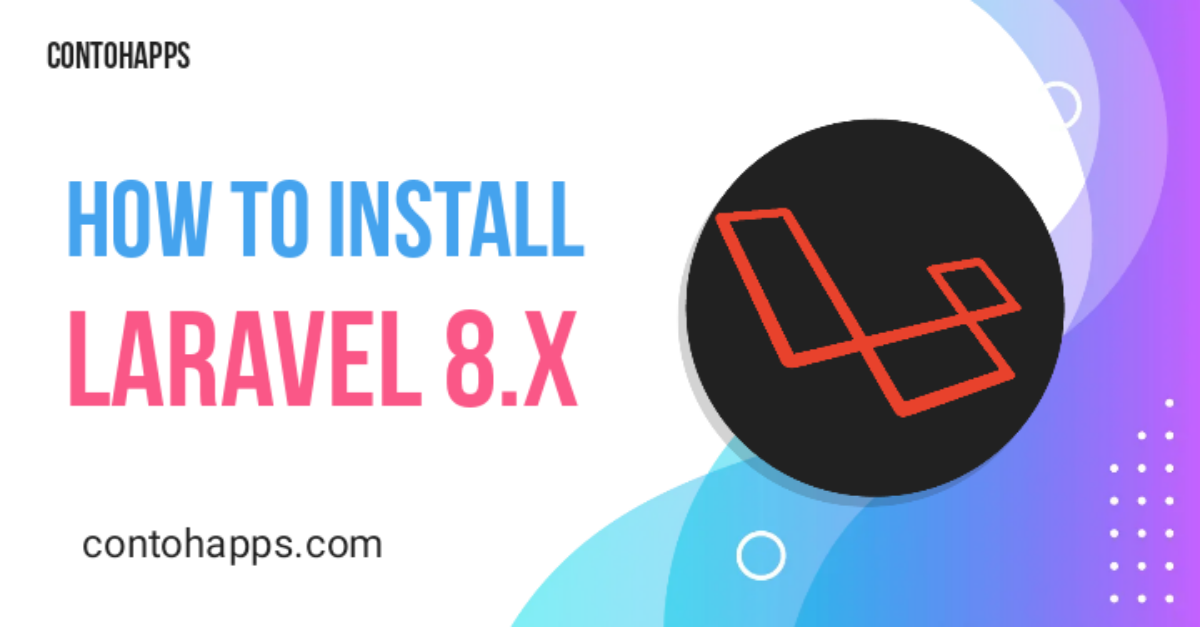
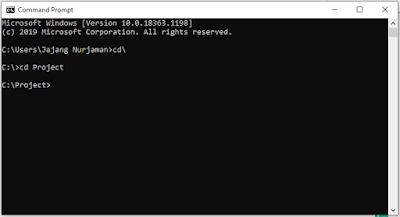




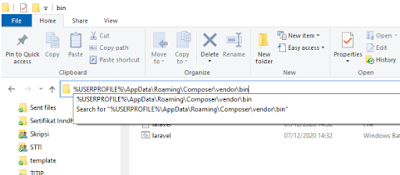




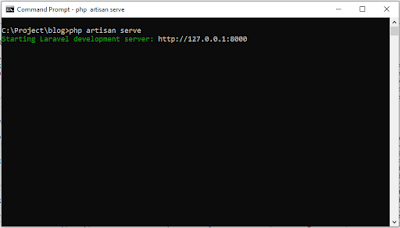

Gabung dalam percakapan